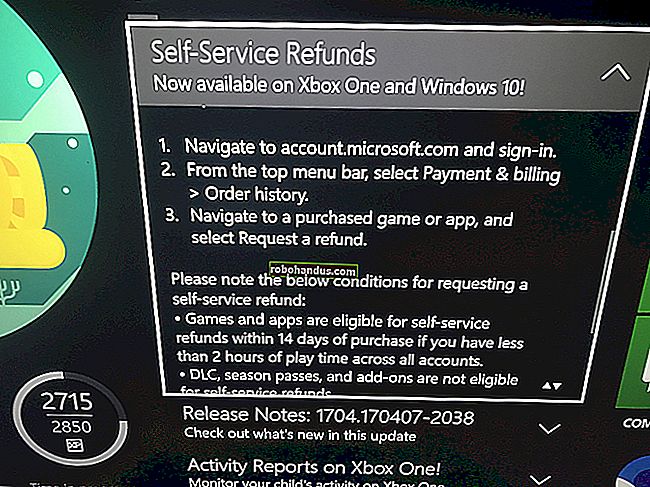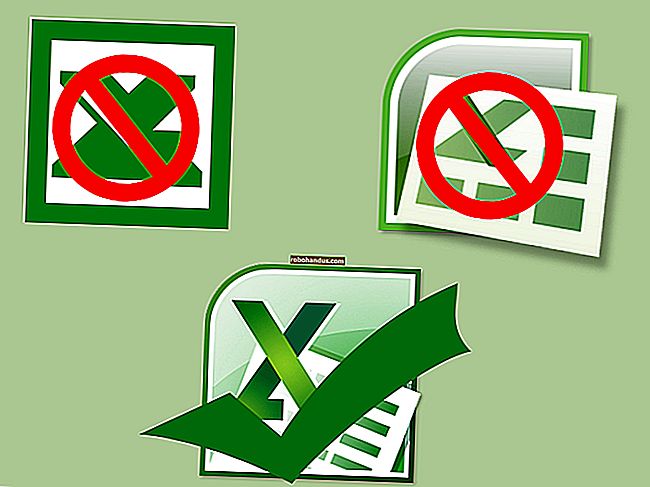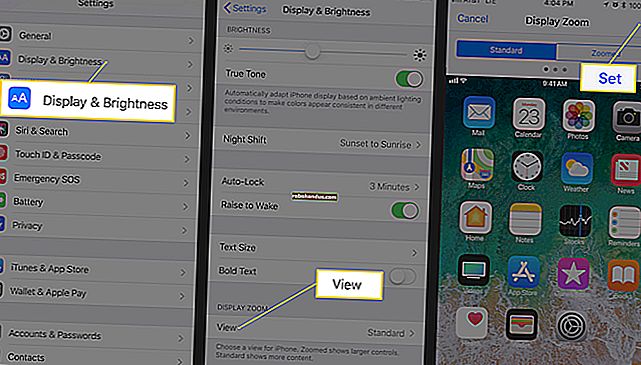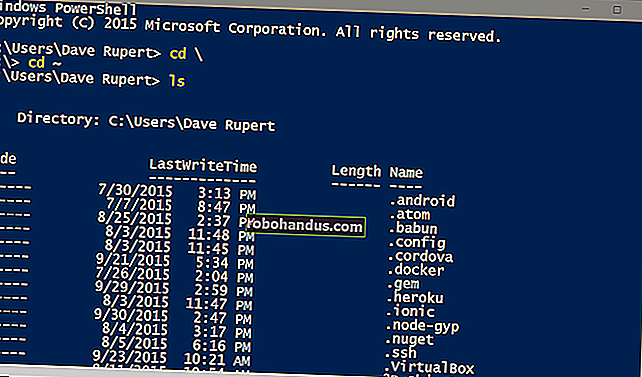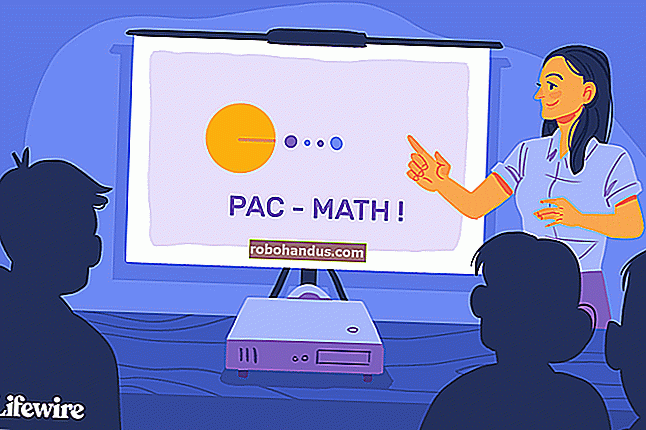Skype Çağrıları Nasıl Kaydedilir

Skype artık ek bir yazılım olmadan aramaları kaydetmenize izin veriyor. Microsoft'un yeni arama kaydetme özelliği hem sesli hem de görüntülü aramalar için çalışıyor ve hatta video görüşmelerinde paylaşılan ekranları kaydediyor. Skype, görüşmedeki herkese kaydedildiğini bildirir.
Sesli veya Görüntülü Arama Nasıl Kaydedilir
Bir arama sırasında kaydetmeye başlayabilirsiniz. Windows veya Mac için Skype'ın masaüstü sürümünde, çağrı penceresinin sağ alt köşesindeki "+" düğmesini ve ardından "Kaydı Başlat" ı tıklayın.
Bu seçeneği görmüyorsanız, Skype istemcinizi güncellemeniz veya biraz beklemeniz gerekebilir. Bu özellik bugün çoğu platform için mevcuttur, ancak Windows 10 için modern Skype uygulamasına Eylül 2018'de ulaşacaktır.

Mobilde de aynı şekilde çalışır. Ekranın altındaki "+" düğmesine ve ardından "Kaydı Başlat" a dokunun.

Ekranın üst kısmında, herkesi görüşmede kaydedildikleri konusunda bilgilendiren bir başlık göreceksiniz. Afiş ayrıca, sadece yasal nedenlerle insanlara kayıt hakkında sözlü olarak bilgi verilmesini önerir.
Bazı ABD eyaletleri "tek taraf rıza" durumlarıdır, bu da aramadaki yalnızca bir kişinin (sizin) kaydın yapıldığını bilmesi gerektiği anlamına gelir. Diğer eyaletler "iki taraflı onay" durumlarıdır, yani görüşmedeki herkesin kaydedildiğini bilmesi gerekir.

Görüşmedeki diğer kişiler, özellikle sizin aramayı kaydettiğinizi belirten bir afiş göreceklerdir.

Çağrı kaydınız "bulutta" gerçekleşir ve Skype'ın sunucularında saklanır. Aramayı bitirdikten sonra Skype sohbetinizde görünür ve aramadaki herkes onu görüntüleyebilir, kaydedebilir veya paylaşabilir. Kayıt yalnızca 30 gün boyunca kullanılabilir ve bundan sonra Skype sunucularından kaldırılır.
Çağrı Kaydınızı Nasıl Kaydedersiniz?
Kayıt yalnızca Skype sunucularında 30 gün boyunca mevcut olsa da, onu indirebilir ve istediğiniz kadar saklayabilirsiniz. Skype, kayıtları MP4 dosyaları olarak indirir.
Masaüstü için Skype'ta, sohbette videonun üzerine gelin ve ardından küçük resmin sağındaki "Diğer seçenekler" menü düğmesine tıklayın. Bilgisayarınızda seçtiğiniz bir konuma indirmek için "Farklı Kaydet" i tıklayın.

Android, iPhone veya iPad için Skype'ta, sohbetinizdeki arama kaydına uzun basın. Videonun bir kopyasını cihazınıza kaydetmek için menü göründüğünde "Kaydet" e dokunun.
Çağrı kaydını diğer Skype kullanıcılarıyla da ileterek paylaşabilirsiniz. Masaüstünde veya mobil cihazda menüdeki "Yönlendir" seçeneğine tıklayın veya dokunun.

Kimsenin bilmediği bir aramayı kaydetmek için, bilgisayarınızın sesini yakalayabilen veya ekranını kaydedebilen üçüncü taraf bir yazılıma ihtiyacınız olacak. Bunun sizin ve diğer kişinin nerede bulunduğuna bağlı olarak yasa dışı olabileceğini unutmayın. Örneğin, tek taraf rıza durumundaysanız ancak diğer kişi iki taraf rıza durumundaysa, onların bilgisi olmadan onları yasal olarak kaydedemezsiniz. Diğer ülkelerde aramaları kaydetme konusunda farklı yasalar vardır.
Biz avukat değiliz, bu yüzden hukuki tavsiye için bize güvenmeyin. Bunun yerine bir avukata danışın. Sadece birkaç tıklama ile kolayca ihlal edilebilen kanunlar hakkında bazı uyarılar vermeye çalışıyoruz.